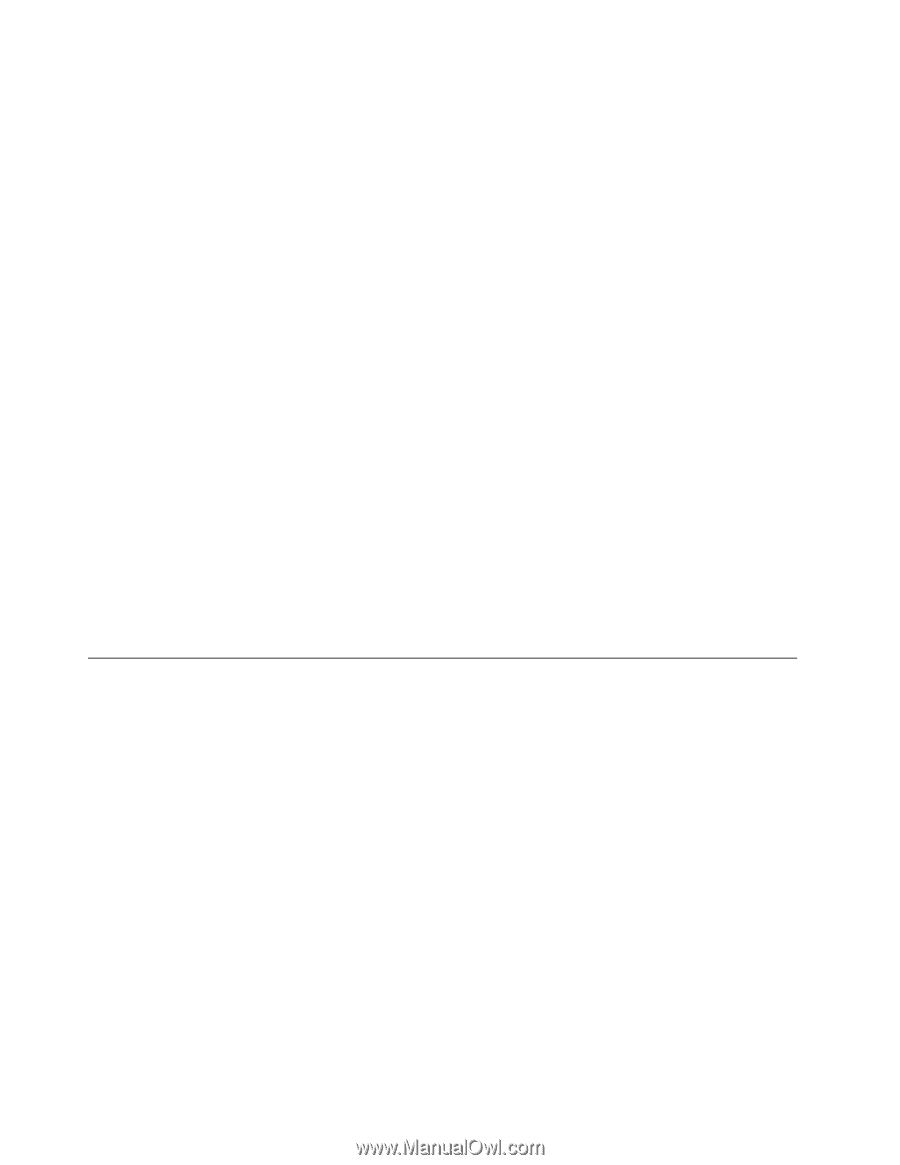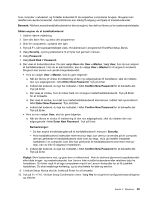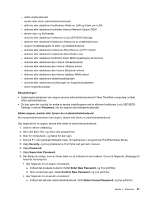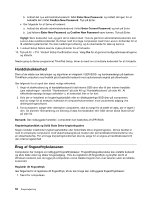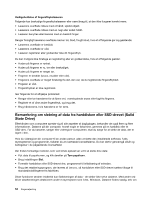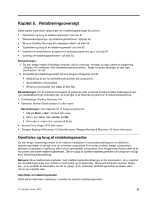Lenovo ThinkPad Edge E530 (Danish) User Guide - Page 70
Bemærkning om sletning af data fra harddisken eller SSD-drevet (
 |
View all Lenovo ThinkPad Edge E530 manuals
Add to My Manuals
Save this manual to your list of manuals |
Page 70 highlights
Vedligeholdelse af fingeraftrykslæseren Følgende kan beskadige fingeraftrykslæseren eller være årsag til, at den ikke fungerer korrekt mere: • Læserens overflade ridses med et hårdt, spidst objekt. • Læserens overflade ridses med en negl eller andet hårdt. • Læseren benyttes eller berøres med en beskidt finger. Rengør forsigtigt læserens overflade med en tør, blød, fnugfri klud, hvis et af følgende gør sig gældende: • Læserens overflade er beskidt. • Læserens overflade er våd. • Læseren registrerer eller godkender ikke dit fingeraftryk. Du kan muligvis ikke foretage en registrering eller en godkendelse, hvis et af følgende gælder: • Huden på fingeren er rynket. • Huden på fingeren er ru, tør eller beskadiget. • Huden på fingeren er meget tør. • Fingeren er beskidt (snavs, mudder eller olie). • Fingerens overflade er meget forskellig fra det, den var, da du registrerede fingeraftrykket. • Fingeren er våd. • Fingeraftrykket er ikke registreret. Gør følgende for at afhjælpe problemet: • Rengør eller tør hænderne for at fjerne evt. overskydende snavs eller fugt fra fingrene. • Registrér et af dine andre fingeraftryk, og brug det. • Brug håndcreme, hvis hænderne er for tørre. Bemærkning om sletning af data fra harddisken eller SSD-drevet (Solid State Drive) Efterhånden som computere spreder sig til alle aspekter af dagligdagen, behandler de også flere og flere informationer. Dataene på din computer, hvoraf nogle er følsomme, gemmes på en harddisk eller et SSD-drev. Før du kasserer, sælger eller videregiver computeren, skal du sørge for at slette de data, der er lagret i den. Hvis du videregiver din computer til en anden person uden at slette den installerede software, f.eks. styresystemer og programmer, risikerer du at overtræde licensaftalerne. Du bør derfor gennemgå vilkår og betingelser i de pågældende licensaftaler. Der findes forskellige metoder, som ved første øjekast ser ud til at slette dine data: • Flyt data til papirkurven, og klik derefter på Tøm papirkurv. • Brug indstillingen Slet. • Formatér harddisken eller SSD-drevet vha. programmet til initialisering af enheden. • Brug det retableringsprogram, der leveres af Lenovo, så harddisken eller SSD-drevet sættes tilbage til standardindstillingerne fra fabrikken. Disse funktioner ændrer imidlertid kun filallokeringen af data - de sletter ikke selve dataene. Med andre ord bliver datahentningen deaktiveret under et styresystem som f.eks. Windows. Dataene findes stadig, selv om 54 Brugervejledning